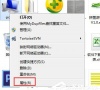Win7任务栏缩略图预览变成列表预览怎么解决?
一些Win7用户反映电脑的任务栏缩略图预览变成列表预览,本来可以看到窗口缩略图,现在只能看到窗口标题名字,大家想知道怎么设置可以改回原来显示缩略图的样子。那么下面咱们就来讲讲Win7任务栏缩略图预览变成列表预览怎么解决。

更新日期:2021-12-21
来源:纯净版系统
Win7任务栏缩略图的预览窗口是一个非常独到的设计,它可以让用户快速准确的打开需要的窗口,非常方便。不过,有些用户对于这个预览窗口可能有不同的需求,想要根据自己的意愿调整这个预览窗口的大小。那么,Win7任务栏缩略图预览窗口大小如何调节呢?下面,我们一起往下看看。
方法/步骤
1、鼠标点击或者按下Win+R键,打开运行操作窗口;
2、弹出的运行窗口,输入regedit,这是打开注册表编辑器的操作;
3、大家记得修改注册表前都先备份一次当前注册表,确保万无一失。如果修改注册表出问题了可以恢复到备份的状态;
4、用鼠标点击定位到路径:HKEY_CURRENT_USERSoftwareMicrosoftWindowsCurrentVersionExplorerTaskband;
5、选中Taskband点击右键,选择新建 DWORD (32-位)值(D);
6、选中新建的项目,点击鼠标右键,选择重命名,将其重命名为MinThumbSizeP;
7、重命名后双击该项目,弹出编辑框。鼠标点击选择十进制,然后修改左边数值栏的数值即可。不过想要修改出符合心中口味大小尺寸的预览窗口就得修改一次测试一次结果然后再去修改了。修改完毕点击确定,重启计算机。
以上就是Win7调节任务栏缩略图预览窗口大小的具体方法,按照以上方法进行操作,就能根据自己的需要进行调节预览窗口大小了。
Win7任务栏缩略图预览变成列表预览怎么解决?
一些Win7用户反映电脑的任务栏缩略图预览变成列表预览,本来可以看到窗口缩略图,现在只能看到窗口标题名字,大家想知道怎么设置可以改回原来显示缩略图的样子。那么下面咱们就来讲讲Win7任务栏缩略图预览变成列表预览怎么解决。

Win7旗舰版任务栏缩略图开启方法
任务栏缩略图给了用户一个快捷的寻找浏览窗口的便利,正常情况下是默认开启的,但是有的win7用户就遇到过这个缩略图功能不见了,无法显示,今天小编就给大家分享下任务栏缩略图开启方法。

Win7任务栏缩略图预览变成列表预览怎么解决?
最近有Win7用户反映,任务栏的缩略图预览变成列表预览了,就是从原先可以看到窗口缩略图变成看不到图片,只剩窗口名字了,不能像之前一览无余,这让用户非常烦恼。那么,Win7任务栏缩略图预览变成列表预览怎么解决呢?下面,我们一起往下看看。